Casio ClassPad 330 V.3.03 Manuel d'utilisation
Page 714
Advertising
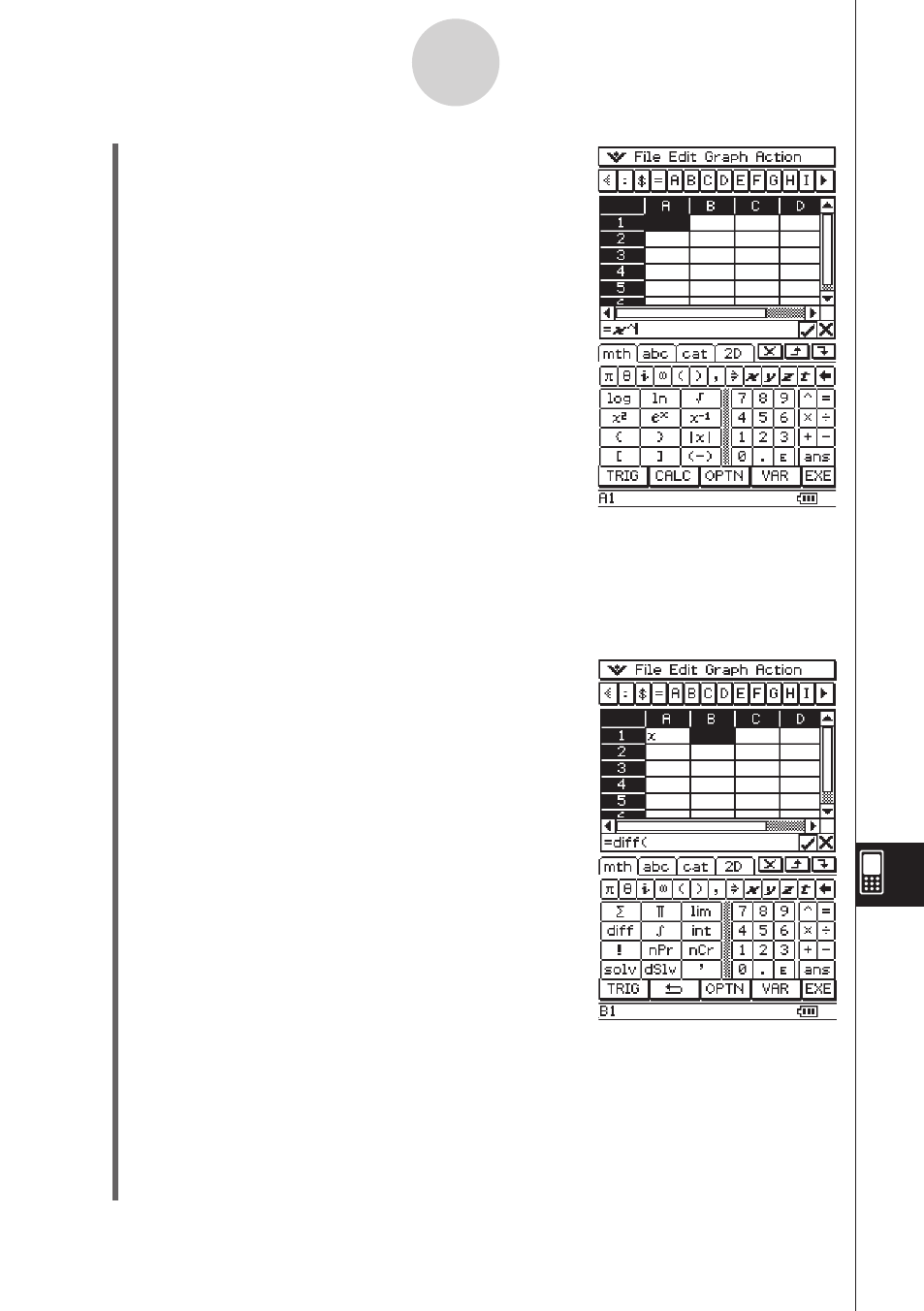
20060301
(3) Appuyez sur
k pour afficher le clavier tactile.
(4) Tapez sur l’onglet
0 puis sur r, o, w, et appuyez sur (, ou bien sur le menu
[Action], tapez sur [row].
(5) Tapez sur la cellule A1, puis appuyez sur
).
(6) Appuyez sur
E.
(7) Tapez sur la cellule B1, puis appuyez sur
=.
(8) Sur le clavier tactile, tapez sur l’onglet
9, sur
- puis sur
-.
(9) Tapez sur la cellule A1, appuyez sur
,, x, ,, 1 puis sur ).
(10) Appuyez sur
E.
(11) Appuyez sur
k pour masquer le clavier tactile.
(12) Sélectionnez (surlignez) les cellules A1 et B1.
(13) Sur le menu [Edit], tapez sur [Copy].
(14) Sélectionnez les cellules A2 et B2.
13-4-5
Edition du contenu des cellules
Advertising